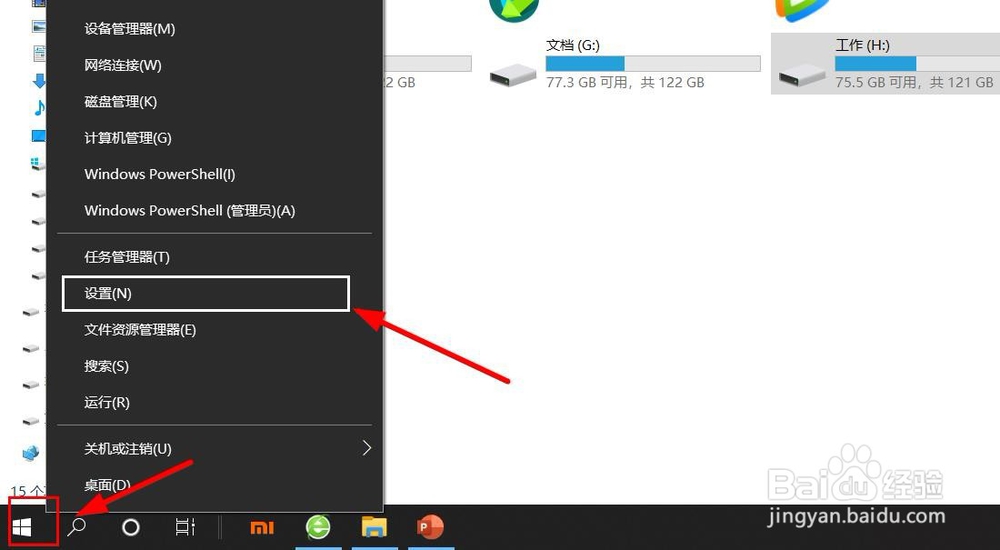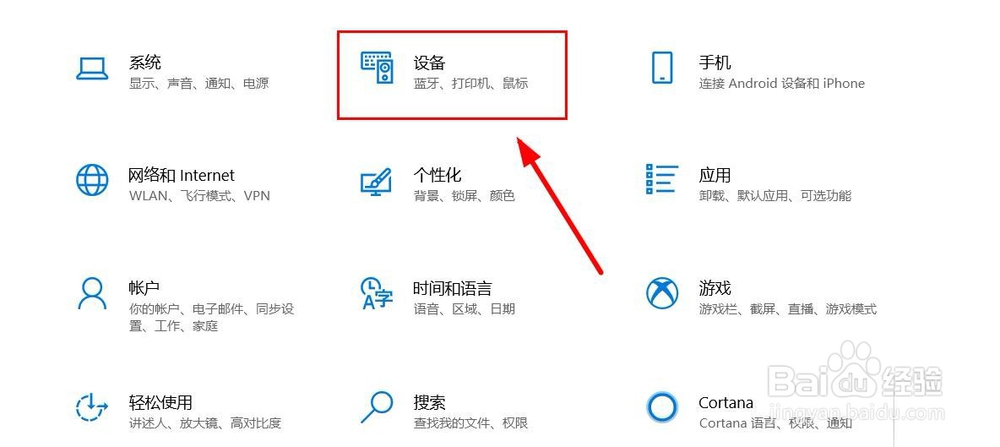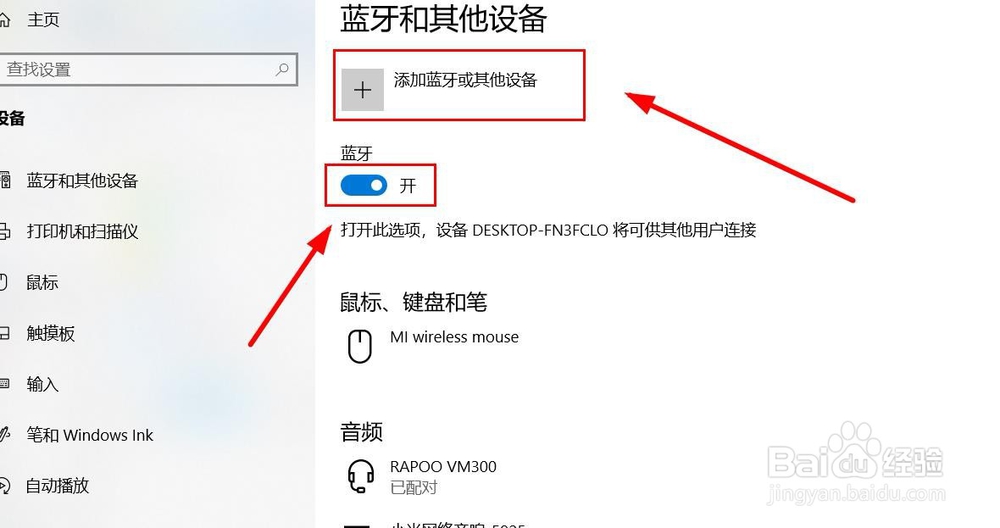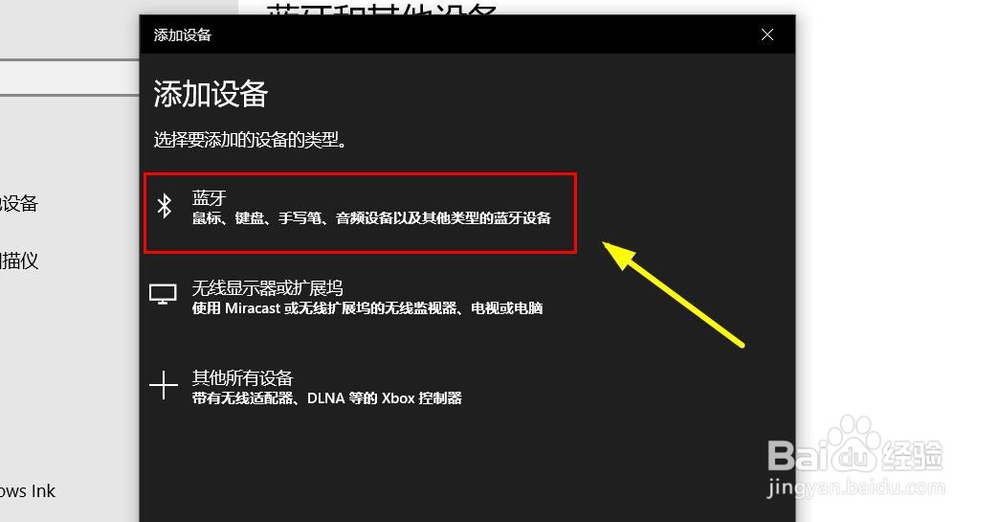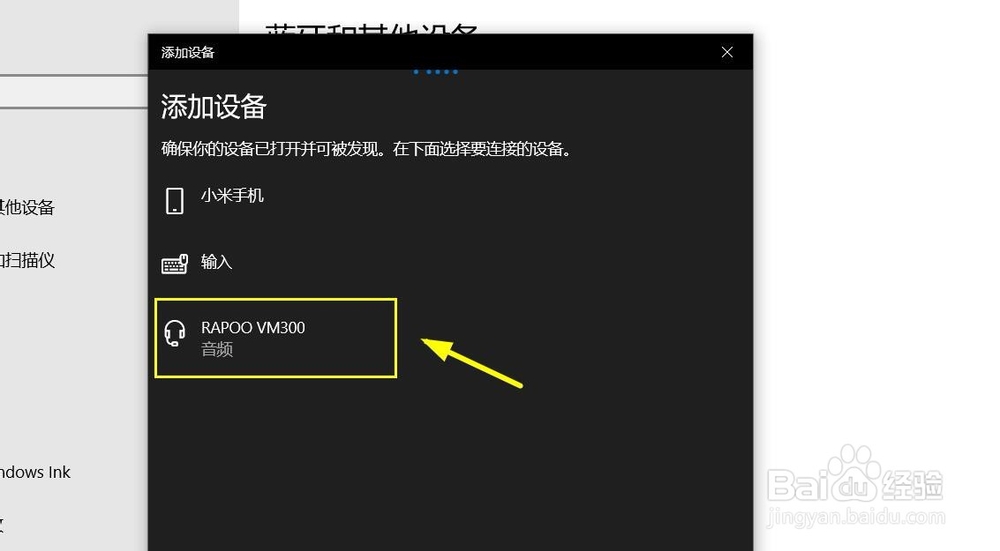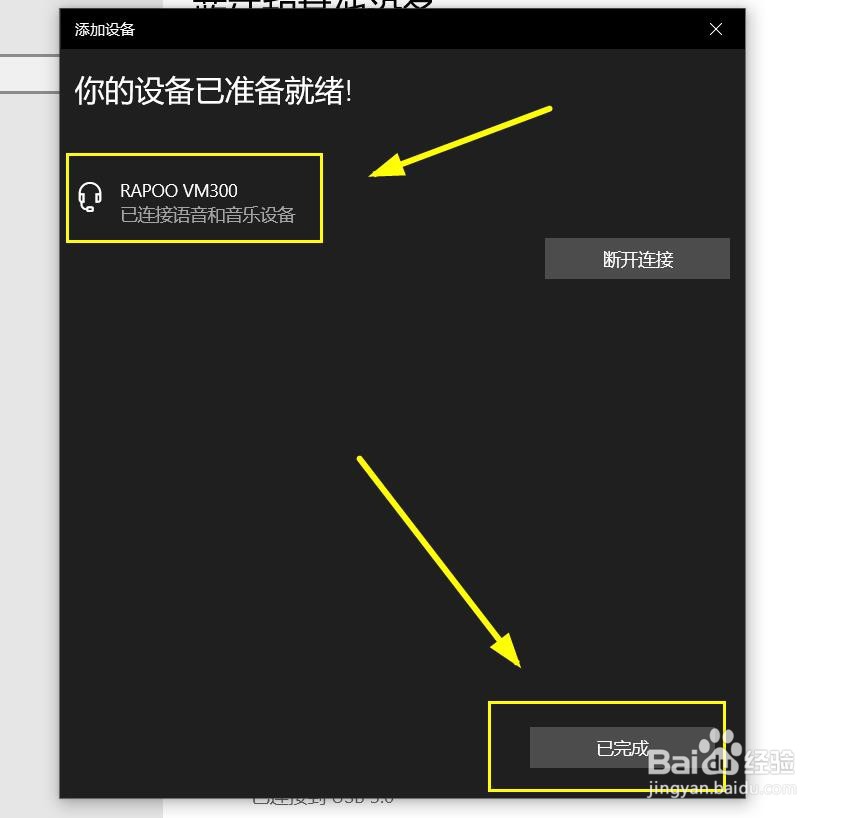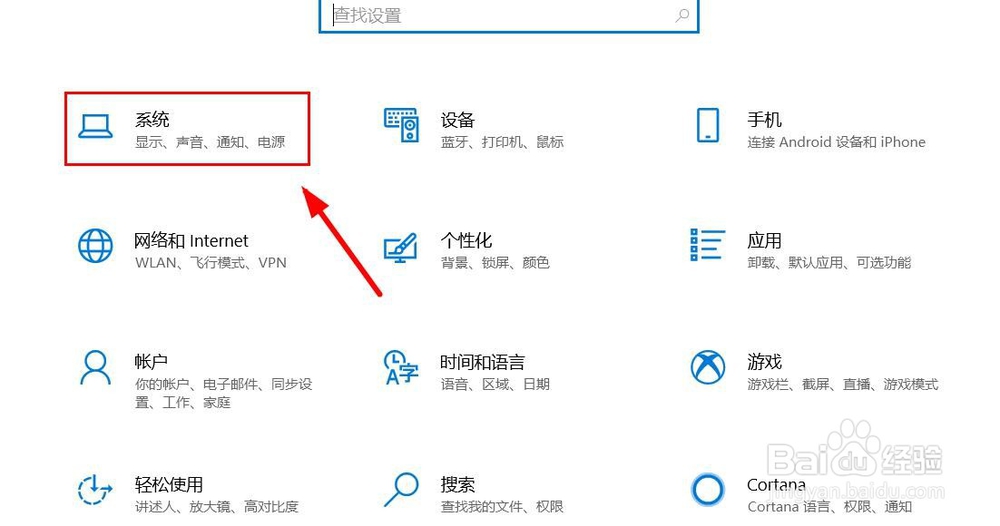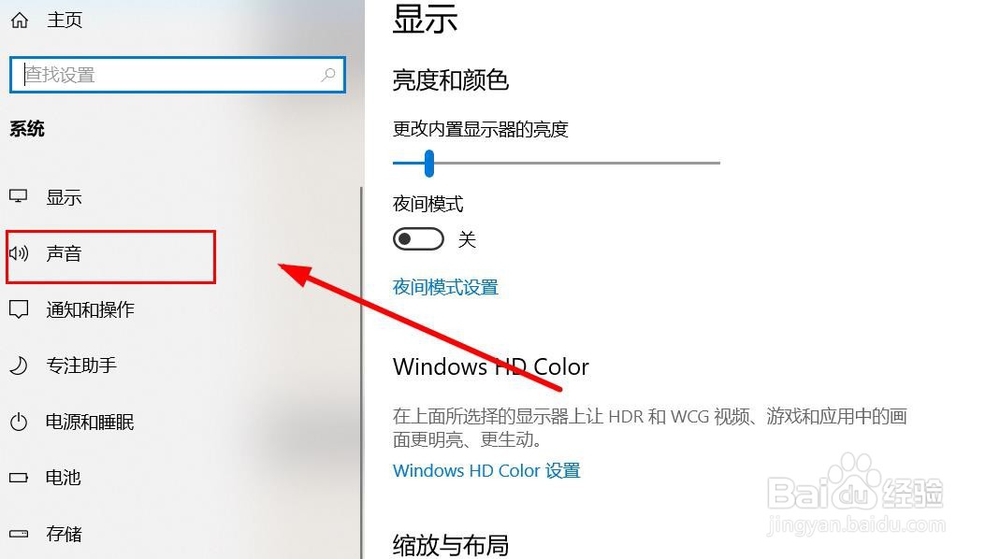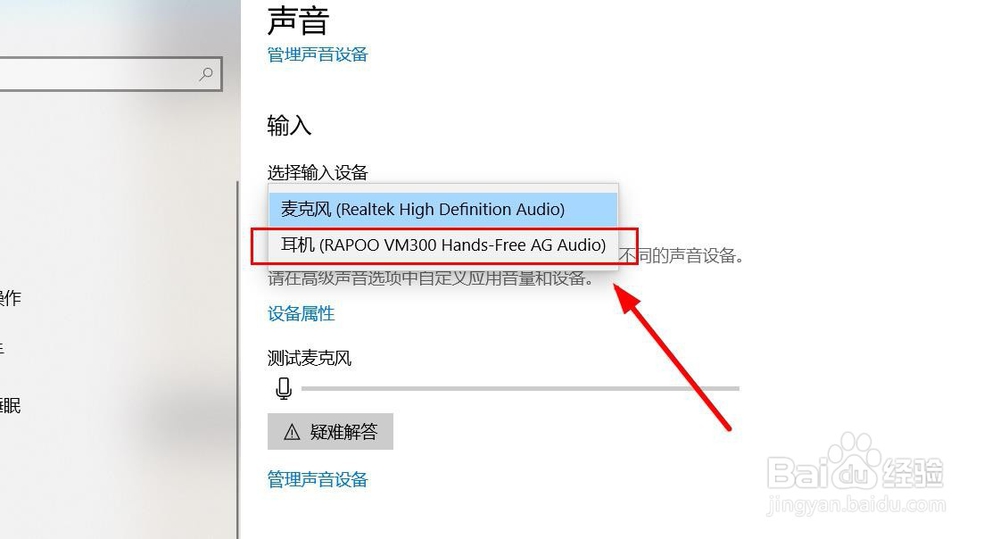笔记本电脑如何使用无线耳麦作麦克风
1、右击电脑桌面“系统”图标,点击“设置”。
2、点击“设备”。
3、开启电脑“蓝牙”开关,点击“添加蓝牙或其他设备”。
4、点击“蓝牙”图标。
5、开启无线耳机蓝牙信号搜索模式。
6、点击蓝牙无线耳机图标。
7、连接成功后,点击“已完成”。
8、点击“设置”界面下的“系统”。
9、点击“声音”。
10、在“输入”选项卡中选择“无线耳机”,设置成功。
声明:本网站引用、摘录或转载内容仅供网站访问者交流或参考,不代表本站立场,如存在版权或非法内容,请联系站长删除,联系邮箱:site.kefu@qq.com。
阅读量:54
阅读量:48
阅读量:75
阅读量:75
阅读量:43